مائیکرو سافٹ کے کچھ ورڈ اور ایکسل صارفین اطلاع دے رہے ہیں کہ پروگرام اچانک دکھا رہا ہے “ اس دستاویز میں کچھ ایسی ترمیم کی قابلیت ہے جو لاک کردی گئی ہیں جب وہ اس میں ترمیم کرنے کی کوشش کرتے ہیں۔ مسئلہ زیادہ تر ایسا ہوتا ہے جب صارف حوالوں میں ترمیم کرنے کی کوشش کرتا ہے۔ جیسا کہ زیادہ تر صارفین نے اطلاع دی ہے ، ایسا نہیں لگتا کہ یہ مسئلہ ہجرت یا پاس ورڈ کے تحفظ کی وجہ سے پیدا ہوا ہے ، لیکن ایسا لگتا ہے کہ یہ ایپل ماحولیاتی نظام کے لئے خاص ہے۔

اس دستاویز میں کچھ ایسی ترمیم کی قابلیت ہے جو لاک کردی گئی ہیں
'ترمیم کی صلاحیتوں کو بند کر دیا گیا ہے' کے مسئلے کی وجہ کیا ہے؟
ہم نے اس مخصوص مسئلے کی مختلف صارف رپورٹس اور مرمت کی حکمت عملی کو دیکھ کر تفتیش کی ہے جو عام طور پر اس خامی پیغام کو حل کرنے کے لئے استعمال کی جاتی ہیں۔ ہماری تحقیقات کی بنیاد پر ، بہت سے مختلف منظرنامے موجود ہیں جو میک کمپیوٹرز اور آئی پیڈ ٹیبلٹس پر اس مسئلے کو ختم کردیں گے۔
- آفس ورژن پرانا ہے - جیسے ہی یہ پتہ چلتا ہے ، یہ خاص مسئلہ اس وقت پیدا ہوسکتا ہے اگر آپ اپنے میک پر سخت فرسودہ Office ورژن استعمال کررہے ہیں۔ مائیکرو سافٹ نے ایک ہاٹ فکس جاری کیا ہے جو اس مسئلے کو درست کرتا ہے ، لہذا دستیاب تازہ ترین عمارت میں تازہ کاری کرنے سے یہ مسئلہ خودبخود حل ہوسکتا ہے۔
- خراب. عمومی ڈاٹ ٹیمپلیٹ - جیسا کہ کچھ صارفین نے اطلاع دی ہے ، یہ خاص مسئلہ خراب عمومی ڈاٹ ٹیمپ ٹیمپلیٹ کی وجہ سے بھی پیدا ہوسکتا ہے۔ اگر یہ منظرنامہ قابل اطلاق ہے تو ، آپ صرف فائل کو آفس فولڈر سے منتقل کرکے اس مسئلے کو حل کر سکتے ہیں ، اسے ایک نئی ، صحت مند فائل بنانے پر مجبور کر رہے ہیں۔
- فائل کو پرانے ورڈ فارمیٹ میں محفوظ کیا گیا ہے - ایک اور ممکنہ وجہ یہ ہے کہ آپ اس غلطی کو دیکھ کر ختم کیوں ہوسکتے ہیں اگر فائل کو کسی ایسے فارمیٹ میں محفوظ کیا گیا ہے جو اب نئے آفس ورژن کے ذریعہ مکمل طور پر تعاون یافتہ نہیں ہے۔ اس صورت میں ، آپ فائل کو نئے شکل میں تبدیل کرکے اس مسئلے کو حل کرسکتے ہیں۔
- آفس سویٹ چالو نہیں ہے - اگر آپ عارضی ایکٹیویشن کی کلید کا استعمال کررہے ہیں یا آپ کے آفس پروڈکٹ کو چالو نہیں کیا گیا ہے تو ، آپ کو بھی اس خاص مسئلے کا سامنا کرنا پڑ سکتا ہے۔ اگر یہ منظر نامہ قابل اطلاق ہے تو ، اس مسئلے کو حل کرنے کا واحد راستہ آپ کی مصنوعات کو چالو کرنا ہے۔
- پرانے آفس انسٹالیشن سے بچ جانے والی فائلیں - کچھ متاثرہ صارفین نے تصدیق کی ہے کہ اگر آپ نے حال ہی میں پرانے سوٹ کو مناسب طریقے سے انسٹال کیے بغیر کسی نئے آفس ورژن میں اپ گریڈ کیا ہے تو یہ مسئلہ بھی پیدا ہوسکتا ہے۔ اس میں کچھ بچ جانے والی فائلوں کو پیچھے چھوڑنے کی صلاحیت ہے جو اس غلطی کو متحرک کرسکتی ہیں۔ اس صورت میں ، آپ موجودہ انسٹالیشن کو مکمل طور پر انسٹال کرکے اور صاف انسٹال کرکے اس مسئلے کو حل کرسکتے ہیں۔
- موجودہ پروفائل کی وجہ سے اجازت کا مسئلہ - اس مخصوص غلطی کو میک پر بھی ناکافی اجازت کے ساتھ متحرک کیا جاسکتا ہے۔ اسی طرح کی صورتحال میں متعدد صارفین اپنے میک کے لئے ایک نیا مشین پروفائل بنا کر اس پریشانی کو دور کرنے میں کامیاب ہوگئے ہیں۔
اگر آپ فی الحال حل کرنے کے لئے جدوجہد کر رہے ہیں “ اس دستاویز میں کچھ ایسی ترمیم کی قابلیت ہے جو لاک کردی گئی ہیں ”غلطی ، یہ مضمون آپ کو مرمت کی متعدد مختلف حکمت عملی فراہم کرے گا جو دوسرے متاثرہ صارفین نے کامیابی سے مسئلے کو حل کرنے کے لئے استعمال کیے ہیں۔
بہترین نتائج کے ل we ، ہم آپ کو مشورہ دیتے ہیں کہ ذیل میں ترتیب دیئے گئے طریقوں پر عمل کریں جس میں وہ پیش کیے گئے ہیں۔ ممکنہ اصلاحات میں سے ایک آپ کے مخصوص منظر نامے میں اس مسئلے کو حل کرنے کا پابند ہے۔
طریقہ 1: ورڈ ورژن کو تازہ ترین ورژن میں اپ ڈیٹ کریں
جیسا کہ کچھ صارفین نے اطلاع دی ہے ، یہ مسئلہ اس خرابی کی وجہ سے بھی ہوسکتا ہے جسے مائیکروسافٹ نے پہلے ہی کئی ہاٹ فکسوں کے ساتھ جوڑ دیا تھا۔ اگر آپ ان سے فائدہ اٹھانا چاہتے ہیں اور کسی بھی طرح کے کام کو استعمال کرنے سے گریز کرنا چاہتے ہیں تو ، اس مسئلے کو حل کرنے کا آسان ترین طریقہ یہ ہے کہ اپنے ورڈ ورژن کو تازہ ترین تعمیر میں اپ ڈیٹ کریں۔
یہ یقینی بنائے گا کہ مائیکرو سافٹ نے ورڈ ایپلیکیشن کے لئے جاری کردہ ہر ہاٹ فکس کا اطلاق کیا ہے۔ یہاں ورڈ کو تازہ ترین ورژن میں تازہ کاری کرنے کے طریق کار کے بارے میں ایک فوری ہدایت نامہ موجود ہے۔
- ورڈ ایپلی کیشن کھولیں۔
- اوپر دائیں کونے میں ربن بار سے ، جائیں مدد> اپ ڈیٹس کی جانچ کریں .
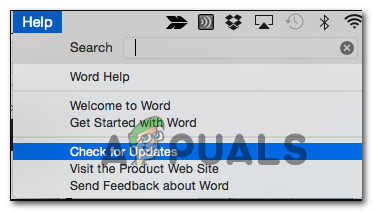
اپ ڈیٹس کی جانچ ہو رہی ہے
- مائیکرو سافٹ آٹو اپ ڈیٹ اسکرین سے ، وابستہ ٹوگل منتخب کریں خود بخود ڈاؤن لوڈ اور انسٹال کریں ، پھر کلک کریں اپ ڈیٹ کے لیے چیک کریں .
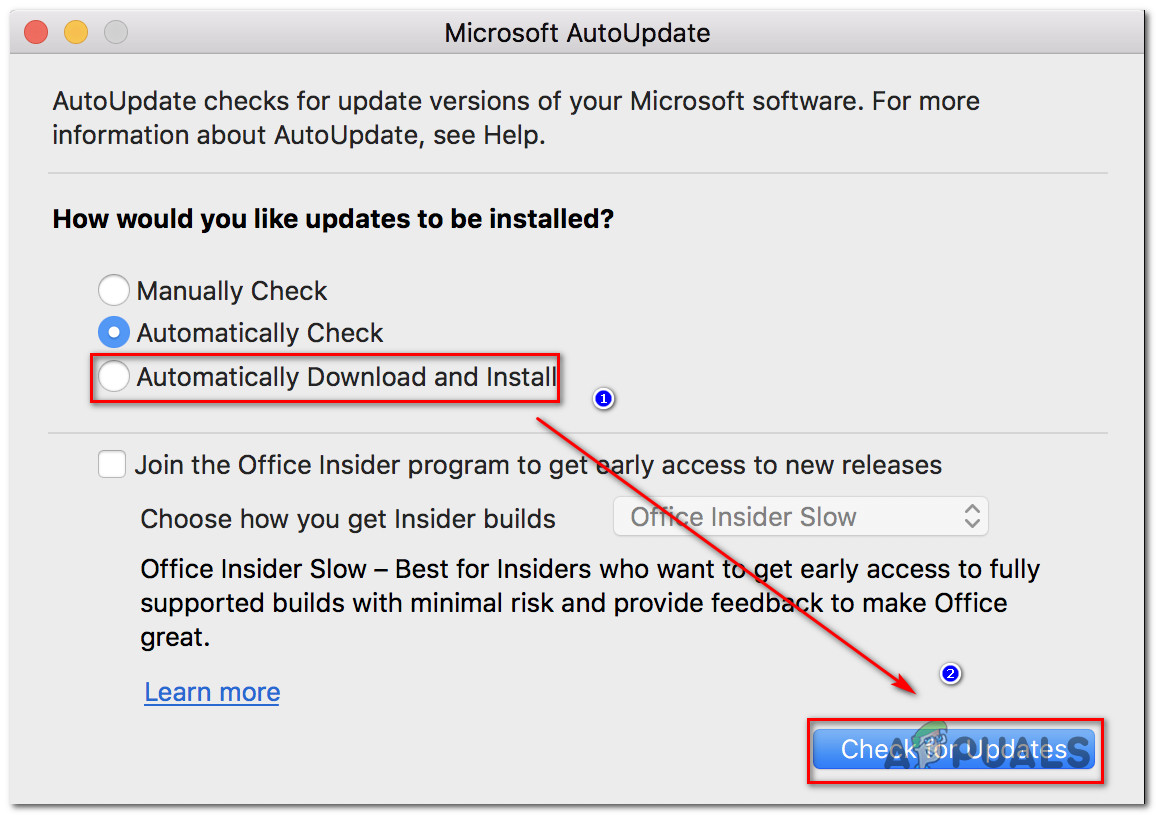
ورڈ اپڈیٹس کی جانچ پڑتال
- اگر آپ کے مخصوص ورڈ ورژن کے لئے ایک نئی دستیاب تازہ کاری مل جاتی ہے تو ، اپ ڈیٹ کے بارے میں مزید معلومات کے ساتھ ایک لنک پاپ اپ ہوجائے گا۔
- تازہ ترین تازہ کاری کو انسٹال کرنے اور اپنے ورڈ ورژن کو تازہ ترین پر لانے کے لئے اسکرین پر اشارے پر عمل کریں۔
- اپنے میک کو دوبارہ اسٹارٹ کریں اور دیکھیں کہ اگلے آغاز پر مسئلہ حل ہو گیا ہے۔
اگر آپ ابھی بھی دیکھ رہے ہیں “ اس دستاویز میں کچھ ایسی ترمیم کی قابلیت ہے جو لاک کردی گئی ہیں 'جب آپ میک پر مائیکروسافٹ ورڈ کے ذریعہ کسی دستاویز میں ترمیم کرنے کی کوشش کر رہے ہیں تو ، نیچے اگلے طریقہ پر جائیں۔
طریقہ 2: عمومی سانچے کی تعمیر نو
جیسا کہ یہ پتہ چلتا ہے ، یہ خاص مسئلہ بھی خرابی کی وجہ سے ہوسکتا ہے عمومی ڈاٹ سانچے. جب بھی آپ مائیکرو سافٹ ورلڈ کو شروع کریں گے تو یہ فائل کھل جائے گی اور اس میں پہلے سے طے شدہ اسٹائل اور تخصیصات کا مجموعہ شامل ہے جو دستاویز کی بنیادی شکل کا تعین کرے گا۔
اگر آپ کا سامنا ہو رہا ہے “ اس دستاویز میں کچھ ایسی ترمیم کی قابلیت ہے جو لاک کردی گئی ہیں ”ہر نئی دستاویز جو آپ بناتے ہیں اس میں غلطی ، امکانات ہیں کہ آپ کسی خراب شدہ سے نمٹ رہے ہیں عام dotm سانچے. خوش قسمتی سے ، اگر یہ منظر لاگو ہوتا ہے تو ، آپ اس مسئلے کو دوبارہ تعمیر کرکے آسانی سے حل کر سکتے ہیں عمومی ڈاٹ فائل
اس کے طریقہ کار کے بارے میں ایک فوری ہدایت نامہ یہ ہے:
- ورڈ اور کوئی وابستہ ایپلی کیشنز (آفس سوٹ سے متعلقہ ایپس یا دیگر ایپلیکیشنز) کو چھوڑیں۔
- فائنڈر فنکشن استعمال کریں اور منتخب کریں جائیں> فولڈر میں جائیں .
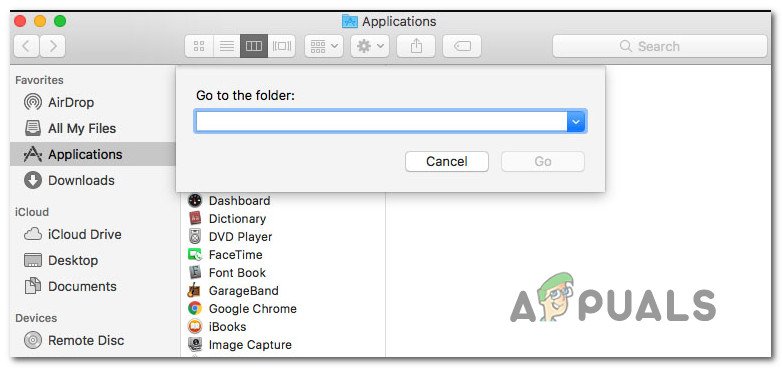
فولڈر ٹیکسٹ باکس پر جائیں
- کے اندر متن پر جائیں فیلڈ ، درج ذیل مقام کو پیسٹ کریں اور ہٹ کریں واپس:
Library / لائبریری / ایپلیکیشن سپورٹ / مائیکروسافٹ / آفس / صارف ٹیمپلیٹس
- ایک بار جب آپ وہاں پہنچیں تو ، ڈریگ اور ڈراپ کریں عمومی ڈاٹ ڈیسک ٹاپ پر فائل کریں۔ یہ آپریشن ورڈ کو دوبارہ تعمیر کرنے پر مجبور کرے گا عمومی ڈاٹ اسٹاک ورژن میں فائل کریں۔
- ایک نئی ورڈ فائل کھولیں (یا وہ فائل جس سے پہلے مسائل پیدا ہو رہے تھے) اور دیکھیں کہ آیا مسئلہ حل ہو گیا ہے۔
اگر آپ ابھی بھی اس کا سامنا کر رہے ہیں اس دستاویز میں کچھ ایسی ترمیم کی قابلیت ہے جو لاک کردی گئی ہیں ”غلطی ، نیچے اگلے طریقہ پر جائیں۔
طریقہ 3: دستاویز کو موجودہ شکل میں محفوظ کرنا (.docx)
یہ خاص غلطی اس وقت بھی ہوسکتی ہے اگر آپ جس فائل پر کام کررہے ہیں وہ پرانی فائل فارمیٹ کی ہے جو مائیکروسافٹ ورڈ کے ذریعہ اب فعال طور پر استعمال نہیں ہورہی ہے۔ اگر آپ کسی پرانی دستاویز پر ورڈ کی نئی خصوصیات استعمال کرنے کی کوشش کر رہے ہیں جو فائل فائل کا استعمال کررہی ہے جو نہیں ہے .docx ، امکانات ہیں کہ آپ کو اس خاص مسئلے کا سامنا کرنا پڑے گا۔
اگر یہ منظر لاگو ہوتا ہے تو ، آپ موجودہ فائل کو .docx فائل فارمیٹ سے محفوظ کرکے مسئلہ کو بہت آسانی سے حل کرسکتے ہیں اور اسے نیا نام دے سکتے ہیں۔ ایسا کرنے کے لئے ، اوپر جانے کے لئے اوپر والے ربن کا استعمال کریں فائل> بطور محفوظ کریں ، پھر فائل کی اقسام کی فہرست میں سے موجودہ مائیکروسافٹ ورڈ فارمیٹ (.docx) کا انتخاب کریں۔ پھر ، اپنی فائل کے لئے ایک نیا نام مرتب کریں اور ہٹ کریں محفوظ کریں

.docx کے بطور لفظ محفوظ کرنا
ایک بار جب فائل کو نئے فائل کی شکل میں منتقل کردیا گیا ہے تو ، نئی فائل کو کھولیں اور دیکھیں کہ کیا آپ کو ابھی بھی ایک ہی غلطی کا سامنا ہو رہا ہے۔
اگر آپ ابھی بھی دیکھ رہے ہیں “ اس دستاویز میں کچھ ایسی ترمیم کی قابلیت ہے جو لاک کردی گئی ہیں ”غلطی ، نیچے اگلے طریقہ پر جائیں۔
طریقہ 4: اپنا مائیکروسافٹ آفس پروڈکٹ چالو کریں
ایک اور ممکنہ وجہ جب آپ ترمیم کرنے کی کوشش کر رہے ہو تو آپ کو اس خاص غلطی کا سامنا کرنا پڑتا ہے .docx ورڈ کے میک ورژن میں فائلیں یہ ہیں کہ سافٹ ویئر چالو نہیں ہوا ہے۔ اگر آپ کے پاس پروڈکٹ کی کلید ہے تو ، کسی بھی آفس ایپلی کیشن سے فائل مینو تک رسائی حاصل کریں اور آپ کو اسے فعال کرنے کا آپشن دیا جائے گا۔

مائیکرو سافٹ آفس کو چالو کرنا
اگر آپ کا آفس پروڈکٹ پہلے ہی چالو ہوچکا ہے تو ، نیچے اگلے طریقہ پر جائیں۔
طریقہ 5: پاس ورڈ کی تبدیلی کے تنازعہ کو حل کرنا (اگر لاگو ہو)
جیسا کہ یہ نکلا ہے ، یہ خاص مسئلہ مائیکرو سافٹ سافٹ ویئر انسٹالر کی وجہ سے کیچین رسائی میں پاس ورڈ میں ردوبدل کے تنازعہ کی وجہ سے بھی ہوسکتا ہے۔ یہ ایک اچھی طرح سے دستاویزی مسئلہ ہے جس کے بارے میں جانا جاتا ہے کہ انسٹالروں کے ذریعہ آفس 2016 کے کچھ جوڑے کی تازہ کاری ہوئی ہے۔
اگر یہ منظر لاگو ہوتا ہے اور آپ میک کمپیوٹر پر اس مسئلے کا سامنا کر رہے ہیں تو ، تنازعات کو حل کرنے کے ل you آپ کو یہ کرنے کی ضرورت ہے۔
- سبھی کھلی ایپلی کیشنز (تمام آفس اور دوسری ایپلیکیشنز جن کے آپ نے کھولی ہوسکتی ہے) کو چھوڑیں۔
- کھولو کیچین رسائی ایپ اور پر کلک کریں پاس ورڈ .
- کے ساتھ وابستہ سرچ باکس کے اندر پاس ورڈ باکس ، ٹائپ کریں 'دفتر'.
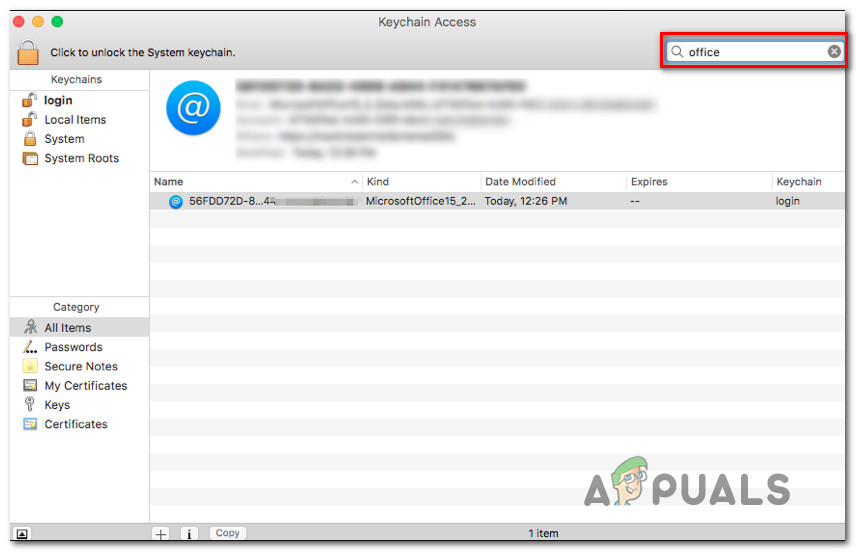
کیچین ایپ میں آفس پاس ورڈ تلاش کرنا
- آپ 1 سے 4 مختلف لسٹنگس تک کہیں بھی حاصل کرسکتے ہیں ، اس پر منحصر ہے کہ آپ کے پاس کون سے ورژن ہے اور کتنے صارفین پروڈکٹ استعمال کررہے ہیں۔ پہلی فہرست پر کلک کریں ، پھر جائیں تفصیل علاقے اور کلک کریں معلومات کا آئکن مرکز میں
- اگلا ، اس بات کو یقینی بنائیں کہ آپ اس سے وابستہ باکس کو چیک کریں پاسورڈ دکھاو
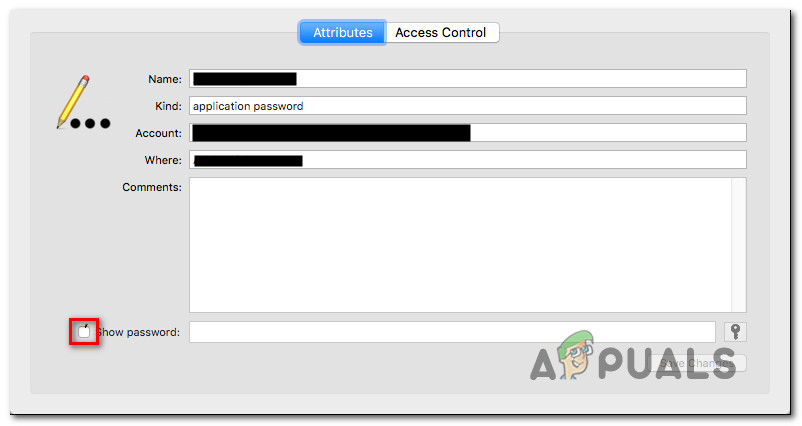
کیچین ایپ کے اندر پاس ورڈ دکھا رہا ہے
- چیک کریں کہ آپ نے اپنے آفس پروڈکٹ کو چالو کرنے کے لئے جو پاس ورڈ استعمال کیا ہے وہ درست ہے یا نہیں۔ اگر پاس ورڈ میگلی ہے تو اسے صحیح میں تبدیل کریں اور پر کلک کریں تبدیلیاں محفوظ کرو .
- مرحلہ 4 ، 5 اور 6 ہر اس فہرست کے ساتھ دہرائیں جن کی آپ نے مرحلہ 3 پر نشاندہی کی۔
- ختم ہونے کے بعد ، تبدیلیوں کو محفوظ کریں اور کیچین رسائی چھوڑ دیں۔
- اپنی مشین کو دوبارہ اسٹارٹ کریں اور وہی دستاویز کھولیں جو پہلے دکھا رہا تھا “ اس دستاویز میں کچھ ایسی ترمیم کی قابلیت ہے جو لاک کردی گئی ہیں ”غلطی کریں اور دیکھیں کہ آیا معاملہ حل ہوگیا ہے۔
اگر مسئلہ ابھی بھی جاری ہے تو ، نیچے دیئے گئے طریقہ کار پر جائیں۔
طریقہ 6: پورے آفس کی تنصیب کو دوبارہ انسٹال کرنا
کچھ صارفین کے ل the ، یہ مسئلہ اس وقت ہی حل ہوا جب انہوں نے دوبارہ آفس کی پوری تنصیب کو صاف کیا۔ یہ ضروری ہے کیونکہ مائیکرو سافٹ نے آفس کی نئی تنصیب کو نصب کرتے وقت پرانی فائل کو ہٹانے کے لئے جس معیاری طریقہ کار کو نافذ کیا تھا وہ بعض معاملات میں ناکافی ہے۔ کچھ مخصوص منظرناموں میں ، متعدد فائلوں کو پیچھے چھوڑ دیا جائے گا اور ' اس دستاویز میں کچھ ایسی ترمیم کی قابلیت ہے جو لاک کردی گئی ہیں ورڈ میں کھولی گئی تمام دستاویزات میں غلطی۔
کلین انسٹال کرنے سے پہلے پورے آفس سوٹ کو مکمل ان انسٹال کرنے کا طریقہ کے بارے میں یہاں ایک ہدایت نامہ موجود ہے۔
- اپنے فائنڈر کو کھولیں اور ایپلی کیشنز پر جائیں۔
- اپنے ایپلیکیشن مینو کے اندر ، استعمال کریں کمانڈ + پر کلک کریں ہر کو منتخب کرنے کے لئے دفتر پروگرام جو آپ نے وہاں دیکھا۔
- پھر ، منتخب کردہ ایپلیکیشن پر دائیں کلک کریں اور منتخب کریں ردی میں ڈالیں .
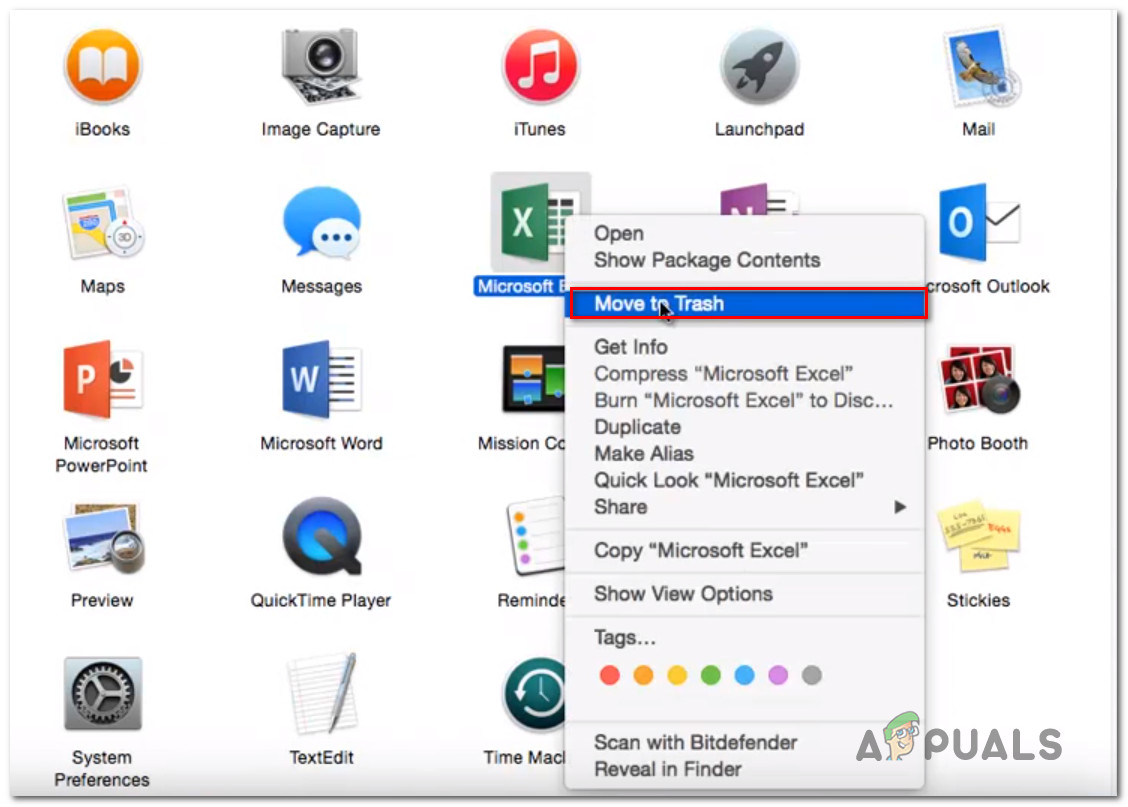
آفس کی ہر درخواست کو کوڑے دان میں منتقل کرنا
نوٹ: آپ ہر درخواست کو انفرادی طور پر کوڑے دان میں بھی منتقل کرسکتے ہیں۔
- ایک بار جب آفس کی ہر درخواست کو کوڑے دان میں منتقل کردیا جاتا ہے تو ، اپنا کھولیں فائنڈر ایپ اور دبائیں کمانڈ + شفٹ + ایچ . اس کے بعد ، پر جائیں فہرست کے طور پر> دیکھیں اور پھر کلک کریں دیکھیں> دکھائیں اختیارات .
- اندر اختیارات دیکھیں ، اس بات کو یقینی بنائیں کہ باکس سے وابستہ لائبریری فولڈر دکھائیں جانچ پڑتال کی ہے۔
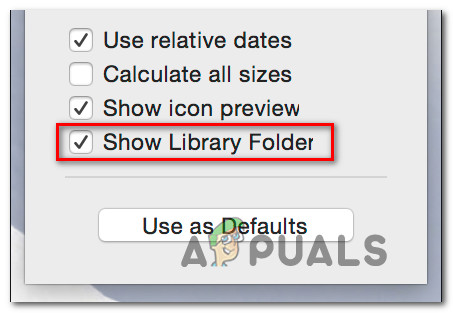
لائبریری فولڈر کو مرئی بنانا
- واپس جائیں فائنڈر ایپ اور جائیں لائبریری کنٹینر . ایک بار جب آپ وہاں پہنچ گئے ، کمانڈ + پر کلک کریں نیچے دی گئی فہرست میں سے ہر فولڈر میں ، دائیں کلک کریں اور منتخب کریں ردی میں ڈالیں:
com. میک
- ایک بار جب ہر آفس فولڈر کو ہٹا دیا جاتا ہے ، واپس جانے کے لئے پیچھے والے تیر پر کلک کریں گروپ کے کنٹینرز فولڈر جب آپ وہاں پہنچیں ، کمانڈ + پر کلک کریں مندرجہ ذیل فولڈرز میں سے ہر ایک ، پھر دائیں کلک کریں اور منتخب کریں ردی میں ڈالیں:
UBF8T346G9.ms UBF8T346G9.Office UBF8T346G9.OfficeOsfWebHost
- ایک بار جب تمام فولڈرز اور فائلیں ختم ہوجائیں تو ، اپنے میک کو دوبارہ شروع کریں۔
- اگلے آغاز پر ، اپنے آفس کی درخواست کو دوبارہ انسٹال کریں اور دیکھیں کہ آیا اب یہ مسئلہ حل ہوگیا ہے۔
اگر آپ کو ابھی بھی ایک ہی غلطی کا سامنا ہو رہا ہے تو ، نیچے اگلے طریقہ پر جائیں۔
طریقہ 7: نیا مشین پروفائل بنانا
کچھ صارفین جن کا ہم سامنا کر رہے ہیں “ اس دستاویز میں کچھ ایسی ترمیم کی قابلیت ہے جو لاک کردی گئی ہیں ”غلطی نے بتایا ہے کہ ان کے میک پر نیا ایڈمن پروفائل بنانے کے بعد یہ مسئلہ رونما ہوا ہے۔ اس کی تصدیق اس کے متعدد او ایس ایکس ورژنوں پر کرنے کی ہے ، جب تک کہ آپ کی مصنوعات چالو ہوجائے۔
ابھی تک کوئی سرکاری وضاحت نہیں ہے کہ یہ فکس کیوں موثر ہے ، لیکن کچھ صارفین قیاس آرائیاں کررہے ہیں کہ یہ ممکنہ طور پر اجازت کا مسئلہ ہے۔
آپ کے میک کمپیوٹر پر نیا پروفائل بنانے کے بارے میں ایک فوری ہدایت نامہ یہ ہے:
- نیا صارف شامل کرنے کے لئے ، تک رسائی حاصل کریں ایپل مینو اور پر کلک کریں سسٹم کی ترجیحات . پھر ، پر کلک کریں صارف اور گروپس .
- نئے نمودار ہونے والے مینو میں ، پر کلک کریں لاک آئیکن ترمیم کو غیر مقفل کرنے کیلئے ، پھر اپنے منتظم کا نام اور پاس ورڈ ٹائپ کریں۔
- + آئیکن پر کلک کریں (شامل کریں) آئیکن ، صارف کی قسم منتخب کریں ، نئے بنائے گئے پروفائل کے لئے اپنا پورا نام اور پاس ورڈ درج کریں۔
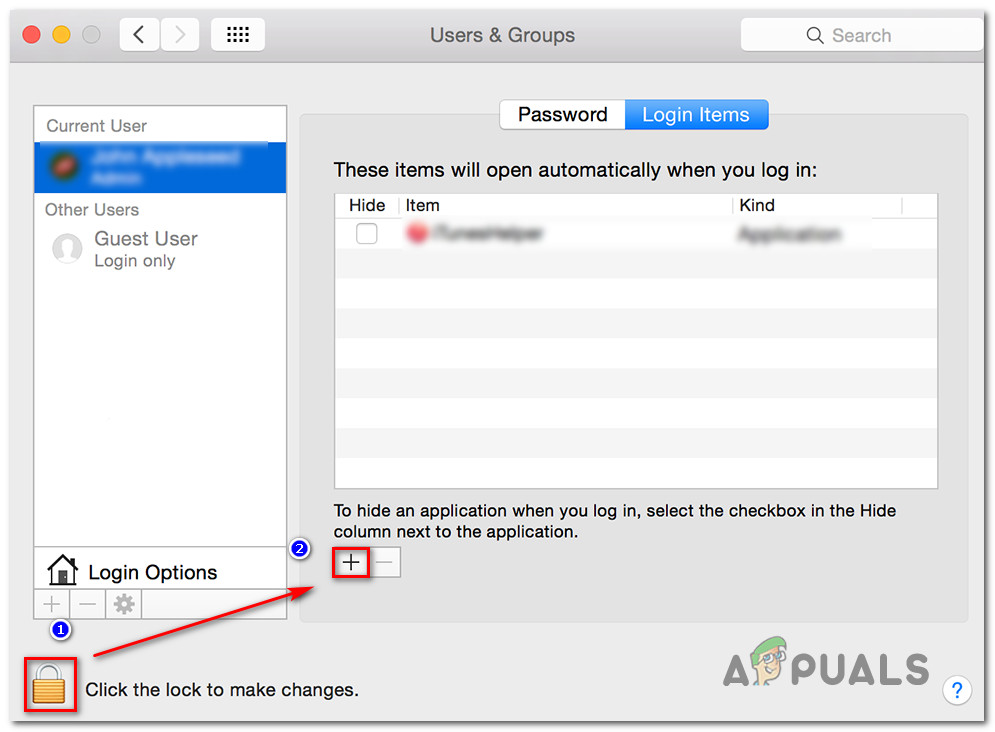
نیا صارف پروفائل بنانا
- پر کلک کریں صارف بنائیں تخلیق کے عمل کو مکمل کرنے کے ل.
- اپنی مشین دوبارہ اسٹارٹ کریں اور نئے بنائے گئے پروفائل کے ساتھ لاگ اِن ہوں۔ پھر ، ورڈ لانچ کریں اور دیکھیں کہ آیا معاملہ حل ہوگیا ہے۔
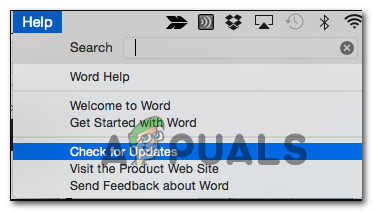
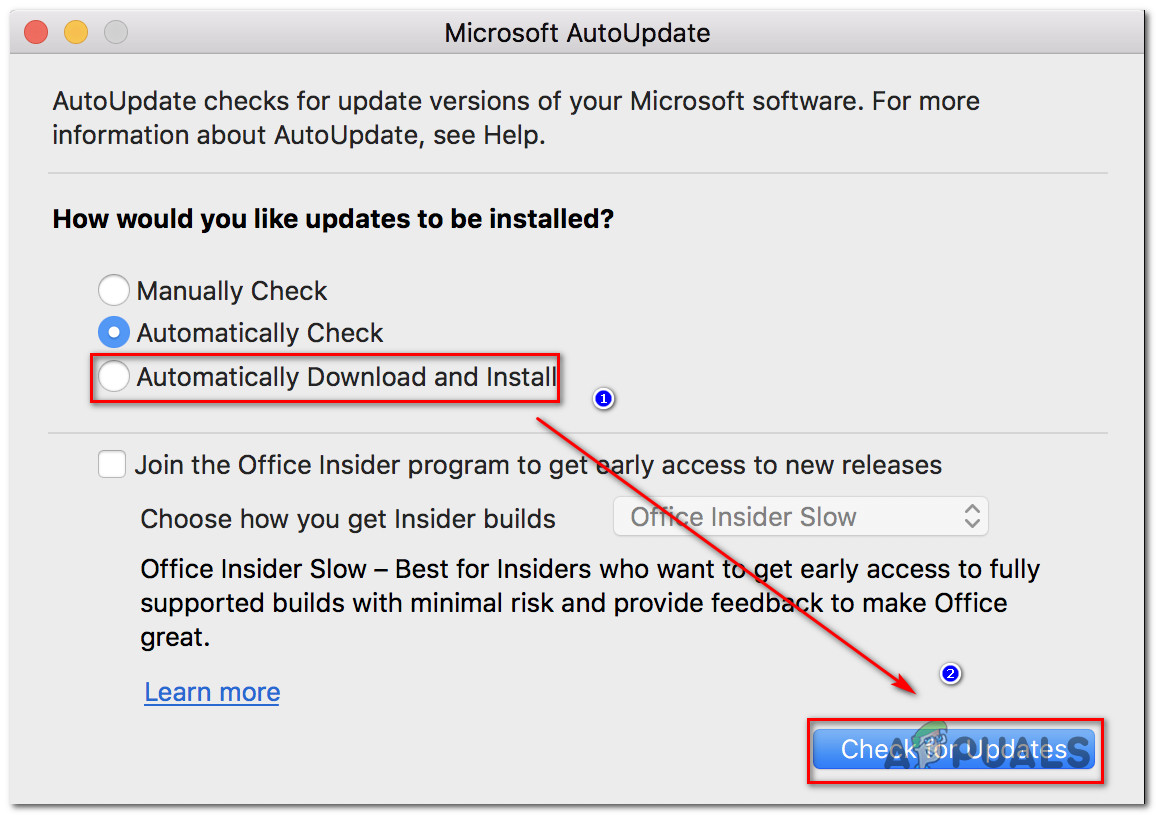
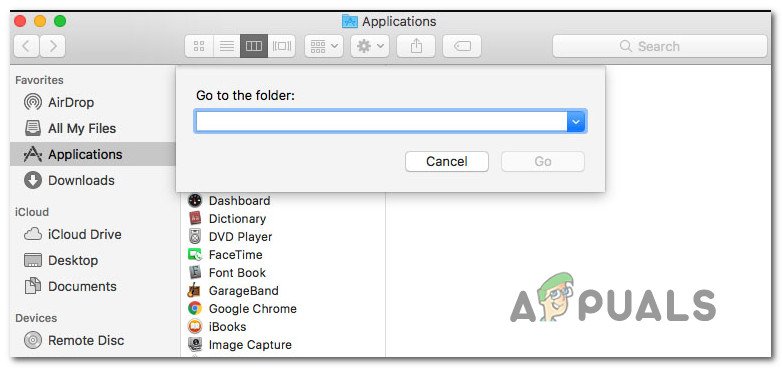
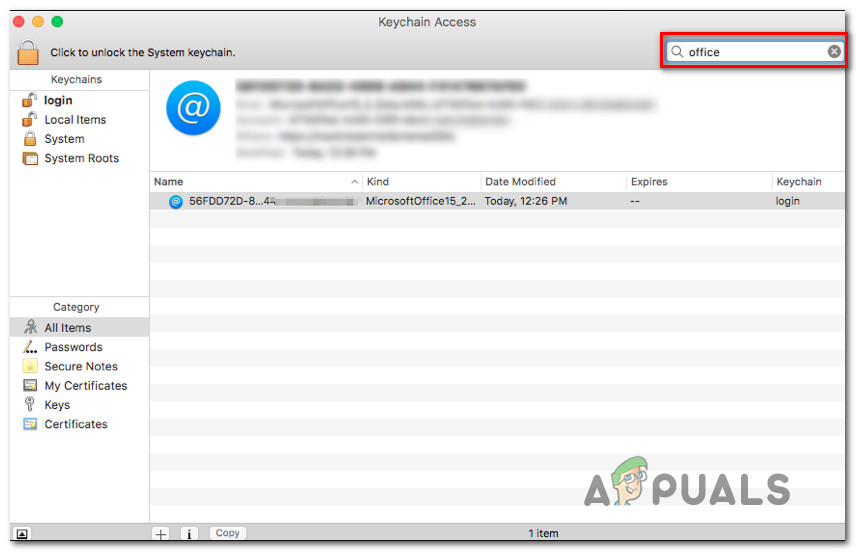
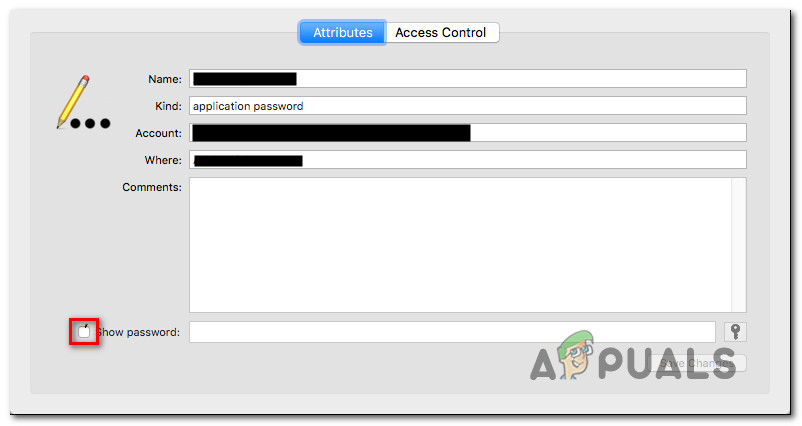
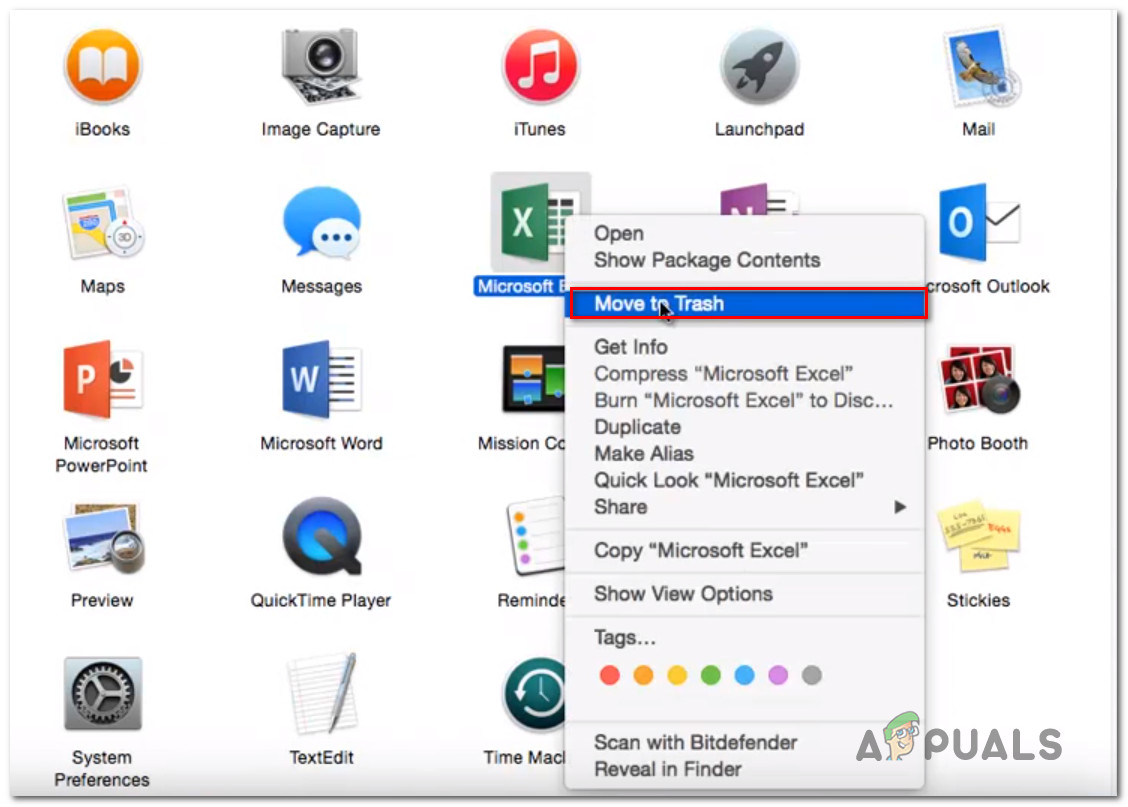
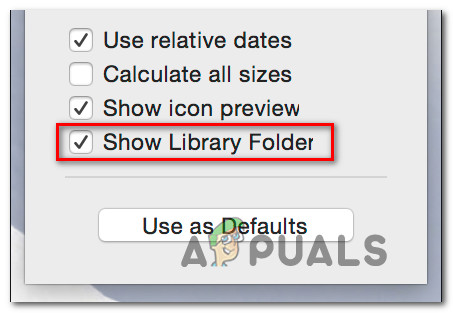
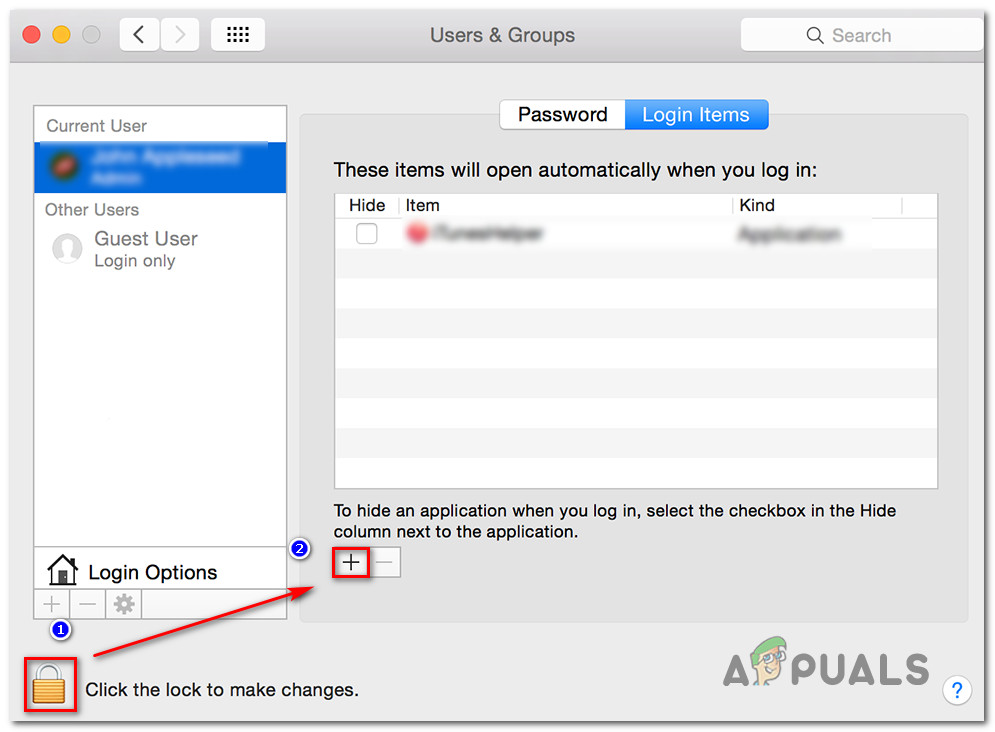








![ونڈوز 7 اور 10 پر ون ڈرائیو کنیکٹوٹی کے مسائل [فکس]](https://jf-balio.pt/img/how-tos/68/onedrive-connectivity-issues-windows-7.png)














